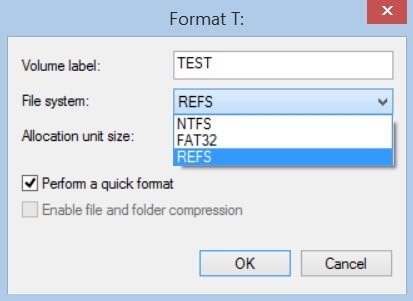
Esistono 3 opzioni comuni del file system di Windows quando si formatta un disco rigido su un computer Windows 10/11. Il primo è il file system NTFS, il formato di file predefinito per la maggior parte delle versioni contemporanee di questo sistema operativo. Il successivo è il FAT32, che è stato ereditato dal DOS originale e ha incorporato l'ultima estensione, exFAT. Tuttavia, è stato introdotto un file system più recente chiamato Resilient File System (ReFS), un formato di nuova generazione per i dispositivi server.
Parte 1. What Is ReFS File System - Definition
Resilient File System (ReFS) è l'ultimo file system di Microsoft ed è stato creato per garantire l'integrità dei dati con resilienza contro la corruzione e massimizzare la disponibilità dei dati. Affronta diversi problemi in crescita e pone le basi per miglioramenti tecnologici più avanzati.
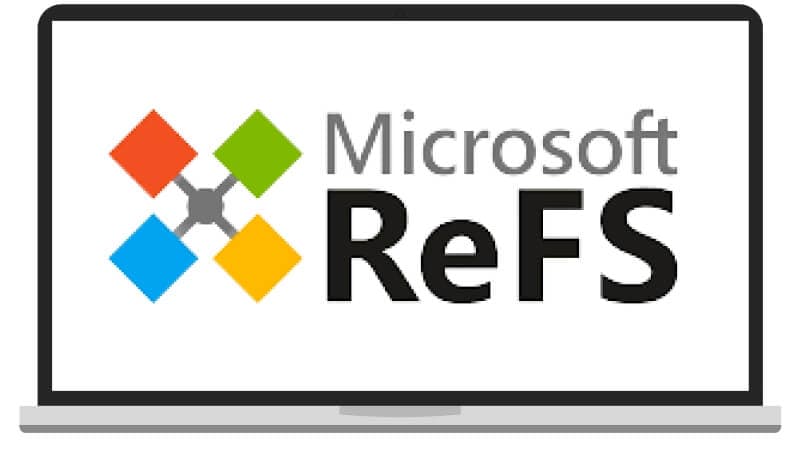
Sistemi supportati
Resilient File System (ReFS) supporta Windows Server 2022/ 2019/2016/2012. Windows 8.1 e versioni successive (la funzionalità di creazione di volumi ReFS è stata eliminata nel Fall Creators Update 2017 di Windows 10, ad eccezione di Windows 10 Enterprise e Pro for Workstations).
Storia dello sviluppo di ReFS
Resilient File System (ReFS) è il file system successivo a NTFS. Windows supporta il file system NTFS perché offre prestazioni, affidabilità e funzioni non disponibili nei vecchi file system supportati da Windows. A partire da Windows 8.1 e Windows 2012, Microsoft aggiunge il supporto per il file system ReFS. Poiché ReFS supporta file e percorsi di file lunghi, presenta una bassa corruzione dei dati durante le interruzioni di corrente e funziona bene con gli spazi di archiviazione di Windows introdotti in Windows 2016.
Come verificare se il disco rigido del computer è ReFS
Un file system consente alle applicazioni di accedere e memorizzare i file sui dispositivi di archiviazione. I dispositivi Windows consentono di formattare un'unità con i file system FAT, FAT32, exFAT, NTFS o ReFS.
Ecco un modo per verificare se il file system del disco rigido è ReFS in Windows 10:
Passo 1. Avviare Esplora file facendo clic sul pulsante Start e selezionando Esplora file.

Passo 2. Fare clic con il pulsante destro del mouse sull'unità specifica con il file system che si desidera controllare, quindi fare clic su Proprietà.
Passo 3. Ora viene visualizzato il file system dell'unità.
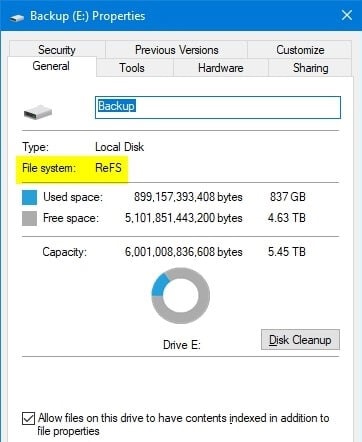
Parte 2. Come funziona ReFS
Nonostante la ripetuta menzione di una somiglianza di alto livello tra ReFS e NTFS, stiamo considerando solo la compatibilità di alcune strutture di metadati. L'implementazione su disco delle strutture ReFS è diversa da quella degli altri file system Microsoft.
I principali elementi strutturali del nuovo file system sono gli alberi B+ e tutti gli elementi della struttura del file system possono essere a livello singolo (foglie) o multilivello (alberi B+). Questo metodo ci permette di scalare quasi tutti gli elementi del file system. La scalatura aggiuntiva elimina la comparsa di "colli di bottiglia" oltre all'effettivo indirizzamento a 64 bit di tutti gli elementi del sistema.

Tutti gli altri record, tranne il record della radice dell'albero B+, hanno le dimensioni di un intero blocco di metadati (16KB). La dimensione dei nodi intermedi è ridotta (60 byte). Di conseguenza, anche le strutture più vaste vengono solitamente descritte utilizzando un numero ridotto di livelli dell'albero. Questo approccio migliora le prestazioni complessive del sistema.
Parte 3. Caratteristiche del file system ReFS
1. Come si fa a essere Resilient
La grande caratteristica principale di ReFS è la resilienza. ReFS include nuove funzionalità in grado di rilevare e riparare accuratamente le corruzioni rimanendo online, aumentando così l'integrità e la disponibilità dei dati:
- Integrità flussi: ReFS impiega checksum per i metadati e, opzionalmente, per i dati dei file, consentendo di rilevare in modo affidabile eventuali corruzioni.
- Integrazione con Storage Spaces: Se utilizzato insieme a uno spazio mirror o di parità, ReFS Può riparare automaticamente le corruzioni rilevate utilizzando la copia alternativa dei dati fornita da Storage Spaces. I processi di riparazione sono localizzati al danno ed eseguiti online, senza richiedere tempi di inattività del volume.
- Salvataggio dei dati: Se un volume diventa distorto e non esiste una copia sostitutiva dei dati danneggiati, ReFS rimuove i dati danneggiati dallo spazio dei nomi. ReFS mantiene il volume online mentre gestisce la maggior parte delle corruzioni non correggibili, ma in casi rari ReFS deve mettere il volume offline.
- Correzione proattiva degli errori: ReFS introduce uno scanner per l'integrità dei dati, identificato come scrubber, oltre a verificare i dati prima della lettura e della scrittura. Questo scrubber esegue una scansione regolare del volume, rileva le corruzioni latenti e avvia in modo proattivo la riparazione dei dati.
2. Altre funzioni disponibili solo su ReFS
Solo il file system ReFS presenta le seguenti caratteristiche chiave aggiuntive:
Funzionalità |
ReFS |
NTFS |
| Block cloning | Sì | No |
| Sparse VDL | Sì | No |
| Parità accelerata dallo specchio | Sì (su Storage Spaces Direct) | No |
| File-level snapshots | Sì | No |
Operazioni accelerate sulle macchine virtuali - ReFS introduce nuove funzionalità esplicitamente mirate a migliorare le prestazioni dei carichi di lavoro virtualizzati:
- La clonazione dei blocchi accelera le operazioni di copia, consentendo operazioni di unione dei checkpoint delle macchine virtuali rapide e a basso impatto. Invece di leggere e scrivere sui dati del file, la clonazione dei blocchi in ReFS esegue le copie come operazione di metadati a basso costo. In cima al file system ReFS, i blocchi vengono essenzialmente clonati sul posto, trasformando il processo fisico in un rapido processo logico. Inoltre, accelera le fusioni dei checkpoint.
- Il VDL (lunghezza dei dati validi) sparso consente a ReFS di azzerare rapidamente i file, riducendo il tempo necessario per creare VHD fissi.. Microsoft ReFS utilizza il VDL per indicare quanta parte di un file contiene dati. Inoltre, le operazioni di espansione VHDX in modo dinamico ne trarranno vantaggio.
- Storage Spaces Può fornire la tolleranza agli errori dei dati attraverso due tecniche fondamentali: il mirroring e la parità. ReFS introduce la parità accelerata dal mirror in Storage Spaces Direct, consentendo di creare volumi con resilienza mirror e parity. La parità accelerata dal mirror offre un'archiviazione a basso costo e a basso spazio senza compromettere la qualità delle prestazioni.
- ReFS offre anche snapshot a livello di file. Un'istantanea di file crea un nuovo file contenente i dati utente e gli attributi dell'originale. Le istantanee sono spesso utilizzate nei sistemi di archiviazione per migliorare la protezione e l'efficienza dei dati. Inizialmente sono stati progettati per risolvere vari problemi di backup dei dati, come il ripristino di dati danneggiati e l'aumento delle prestazioni di qualità mentre il backup è in corso.
3. Caratteristiche non disponibili nel file system ReFS
Il file system ReFS attualmente non dispone delle seguenti funzionalità:
Funzionalità |
ReFS |
NTFS |
| Bootable | No | Sì |
| Compressione a livello di file system | No | Sì |
| Crittografia a livello di file system | No | Sì |
| Supporto per i file di pagina | No | Sì |
| Supportato su supporti rimovibili | No | Sì |
ReFS non supporta alcune funzioni di NTFS. L'avvio di Windows, la compressione a livello di file system, la crittografia a livello di file system, il supporto per i file di pagina e il supporto su supporti rimovibili ne sono un esempio. Storage Spaces sostituisce i dischi dinamici con volumi in mirroring o a strisce con pool di archiviazione in mirroring o a strisce. Tuttavia, la correzione automatica degli errori è supportata solo negli spazi speculari. Le prime versioni di ReFS non prevedevano la deduplicazione dei dati. È stato aggiunto nella versione 3.2 ed è apparso per la prima volta in Windows Server v1709. ReFS non includeva inizialmente il supporto per flussi di dati alternativi.
4. Limiti del file system ReFS
Ecco la tabella di confronto delle caratteristiche di ReFS e NTFS:
Caratteristiche |
ReFS |
NTFS |
| Lunghezza massima del nome del file | 255 caratteri Unicode | 255 caratteri Unicode |
| Lunghezza massima del nome del percorso | 32K caratteri Unicode | 32K caratteri Unicode |
| Dimensione massima del file | 35 PB (petabyte) | 256 TB |
| Dimensione massima del volume | 35 PB | 256 TB |
Il file system ReFS presenta notevoli miglioramenti a lungo termine rispetto a NTFS. ReFS è molto più innovativo nella gestione di volumi e file di dimensioni molto maggiori rispetto a NTFS. Con ReFS, il nome di un file Può essere lungo fino a 255 caratteri Unicode. Inoltre, è conforme a un nome di percorso lungo.
Parte 4. Vantaggi e svantaggi di ReFS
Vantaggi
Prestazioni eccellenti
Migliore capacità di controllare gli errori dei supporti
La perdita di dati è minima quando il file system si guasta e si verificano blocchi danneggiati.
Integrazione della crittografia EFS
Funzione quote disco
La dimensione massima del file aumenta a 16 Eib
Il numero di file memorizzati nella cartella è salito a 18.000 miliardi.
Fino a 402 Eib di capacità massima del disco
Il numero massimo di caratteri nel nome del file è stato aumentato a 32768.
Svantaggi
Attualmente ReFS non supporta la formattazione delle unità di sistema.
I dispositivi di archiviazione esterni non sono supportati
Senza perdita di dati, non è possibile convertire un disco NTFS in un disco ReFS.
Alcuni software non supportano questo file system
Parte 5. Come utilizzare il file system ReFS
ReFS è attualmente disponibile solo in Windows 10 tramite la funzione Spazio di archiviazione. Inoltre, è necessario creare un mirror bidirezionale con due dischi rigidi e formattare lo storage utilizzando Storage Spaces in ReFS. Di conseguenza, se si desidera testare ReFS ma non si dispone di unità disco rigido supplementari, è possibile utilizzare due unità virtuali.
Di seguito sono illustrati i passaggi per utilizzare il file system ReFS per le unità disco:
Passo 1. Aprite il Pannello di controllo del vostro computer Windows 10 inserendo Pannello di controllo nella casella di ricerca e premendo Invio.
Passo 2. Quindi, andare in Sistema e sicurezza > Spazi di archiviazione > Crea un nuovo pool e spazio di archiviazione.
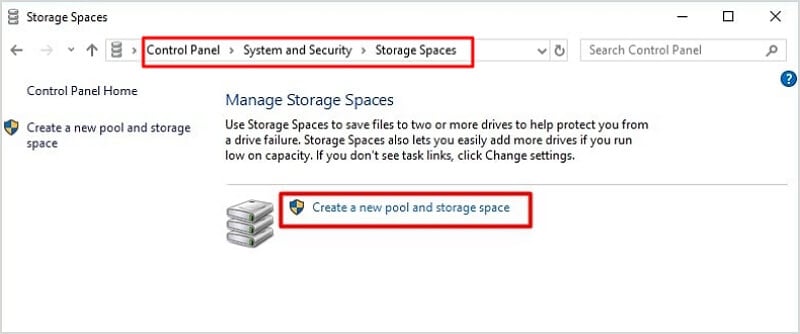
Passo 3. Selezionare Create pool. Quindi specificare una lettera di unità per il pool, la sua dimensione e il file system ReFS. Quindi, per completare il processo, premere Crea pool.l.

Esercitazione video sul file system ReFS
Parte 6. Come convertire NTFS in ReFS e viceversa
Attualmente non esiste una soluzione possibile per convertire NTFS in ReFS o ReFS in NTFS mantenendo i dati. Per passare da NTFS a ReFS, eseguire prima il backup di tutti i dati del volume. Quindi, riformattare con il file system ReFS e copiare i dati per ripristinarli.
ReFS Data Recovery
Sebbene ReFS migliori la sicurezza e l'efficienza di archiviazione, non è in grado di proteggere completamente i dati essenziali dall'eliminazione accidentale, dai virus o da altre fonti di perdita dei dati. Per recuperare i dati persi dai dischi rigidi ReFS, vi consigliamo di utilizzare Wondershare Recoverit! Selezionato come leader nel settore del recupero dati da G2, Recoverit è il software di recupero dati più professionale ma facile da usare, con oltre 50 brevetti.

Wondershare Recoverit - Il miglior software di recupero dati
5.481.435 persone lo hanno scaricato.
Recupera i dati da tutti i file system, compresi exFAT, FAT32, NTFS, ReFS, APFS, HFS+, Raid, RAW e EXT4.
Supporta oltre 500 scenari di perdita di dati, tra cui cancellazione, formattazione, attacchi di virus, crash del computer, ecc.
Supporta il recupero dei dati da cestino, disco rigido, scheda di memoria, unità flash, fotocamera digitale, videocamere e altri dispositivi di archiviazione.
Fornisce un'anteprima prima del recupero. Non è richiesto alcun pagamento se i dati non sono recuperabili.
Come recuperare i dati dai dischi rigidi ReFS con Recoverit:
Passo 1: scegliere il disco rigido ReFS.
Avviare Recoverit Data Recovery dopo l'installazione. Quindi, selezionare il disco rigido ReFS di cui si desidera ripristinare i dati nella scheda Unità disco e posizioni.

Step 2: Scan the selected ReFS Drive.
Il programma di recupero dati ReFS inizierà la scansione dei file e dei dati persi sul disco rigido ReFS. Ci vorranno da pochi secondi a pochi minuti, a seconda delle dimensioni del file nel disco. È possibile cercare o filtrare i file scansionati durante il processo di scansione per ottenere risultati rapidi.

Passo 3: Anteprima e recupero.
È possibile visualizzare un'anteprima dei file facendo clic sul pulsante Anteprima per assicurarsi che si tratti dei file che si desidera ripristinare. Il recupero dati di Recoverit ReFS supporta l'anteprima di quasi tutti i tipi di file più comuni, come foto, video, audio, e-mail, documenti e molti altri. Infine, fare clic su "Recupera" per salvare i file desiderati in una posizione sicura.

Pensiero finale - ReFS Può ora sostituire NTFS?
Il Resilient File System (ReFS) è stato progettato per sostituire NTFS e aiuta a prevenire la corruzione dei dati. Allora, perché le aziende ci stanno mettendo così tanto ad adottarla?
Quando Microsoft introdusse il file system ReFS in Windows Server 2012, era inteso come un sostituto di nuova generazione del vecchio file system NTFS di Microsoft. Nonostante le sue caratteristiche, solo un piccolo numero di organizzazioni ha adottato ReFS quando è stato reso disponibile per la prima volta.
Se da un lato ci sono alcuni vantaggi significativi nell'utilizzo del file system ReFS, dall'altro ci sono altrettanti motivi per non utilizzarlo. ReFS non è probabilmente la scelta migliore per i volumi dei file server e non Può sostituire NTFS.
 100% sicuro e download gratuito
100% sicuro e download gratuito


